個人会員検索画面の便利な隠れ機能と活用法をご紹介!
こんにちは、SMOOSY導入・運用コンサルタントのささだです。
暑い日々が続いていますね。私は趣味でバドミントンをしているのですが、真夏の体育館はサウナのように暑く、ヘロヘロになりながら練習しています。でも頑張った分だけ練習後のビールはたまらなく美味しいです!
さて、今回のブログでは、事務局画面の中から「個人会員検索画面」をご紹介します。
個人会員検索画面には、個人会員情報の閲覧・編集、年会費の請求、メール送信など、事務局画面における重要な機能が備わっています。
この記事では、見逃されがちな便利な機能や、効率的な活用方法についてご紹介します。
1. よく使用する検索条件を保存する
よく使用する検索条件を保存しておくと、次回以降の検索が簡単になります。
登録方法
①検索条件を設定し、検索結果が表示されたら[検索条件保存]をクリックします。
②検索条件名を入力し、[登録]ボタンをクリックします。
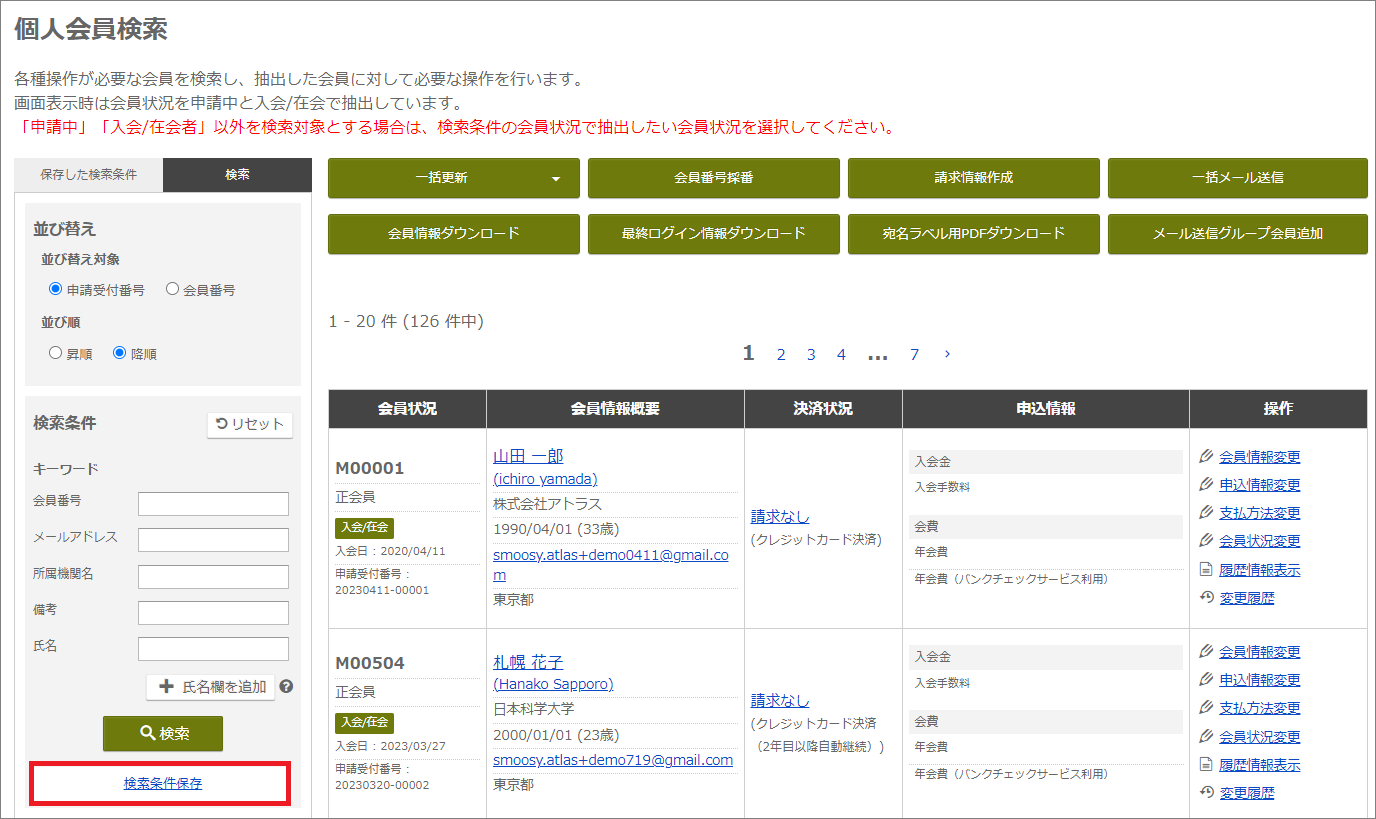
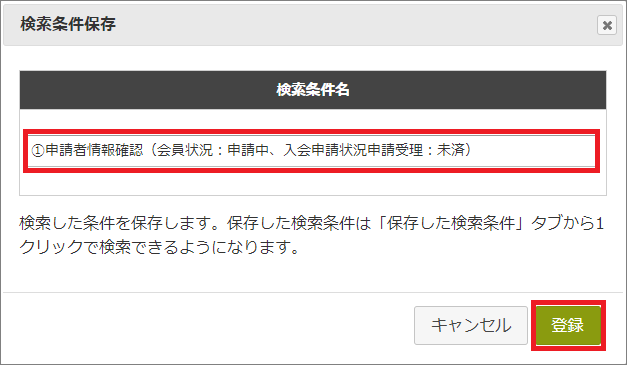
次回以降の検索方法
①[保存した検索条件]タブをクリックします。
②登録された検索条件が一覧で表示されます。
③検索したい条件の[操作]列「検索」をクリックします。
④対象会員が抽出された結果が表示されます。
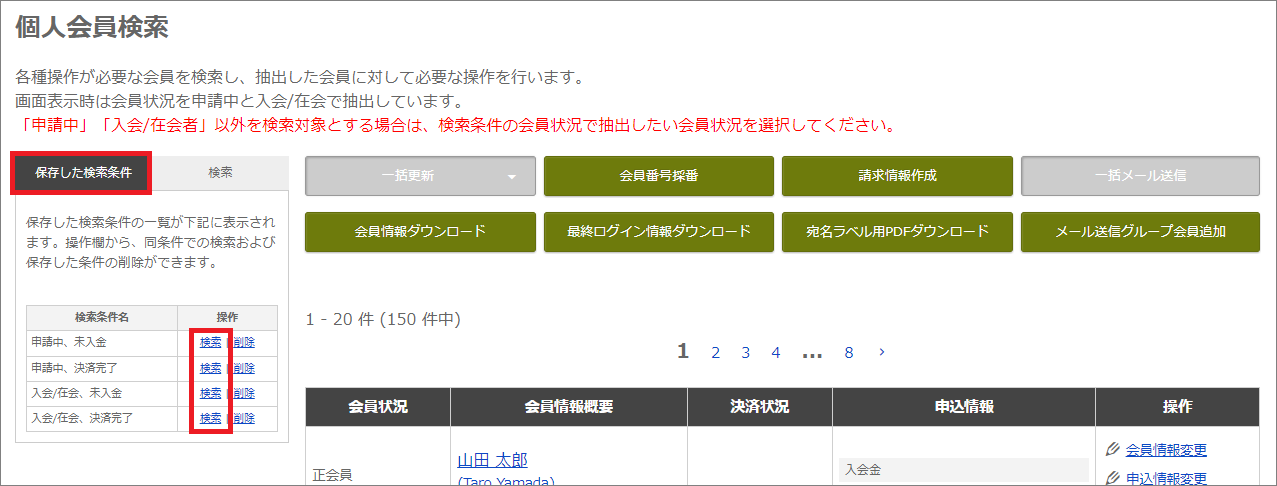
【便利な登録例】
- 入会処理時に必要な操作ごとの検索条件入会処理操作のミスを防止し、事務局担当の交代もスムーズに行えます。
- 備考欄への定型ワードを登録備考欄に定型ワードを登録しておくことで、検索条件キーワード「備考」から検索できます。標準の検索条件では絞り込むことができない特定の会員を抽出する際に便利です。
2. Excelから複数人の会員を検索する
個人会員検索画面では、対象会員を検索するために、キーワード検索や会員種別、会員状況など、様々な条件で検索が可能です。さらに、Excelのリストから複数人の会員を検索することもできます。今回はExcelのリストから会員番号を利用した便利な検索方法をご紹介します。
①Excelに入力されている会員番号のうち、検索対象の会員番号をコピーします。
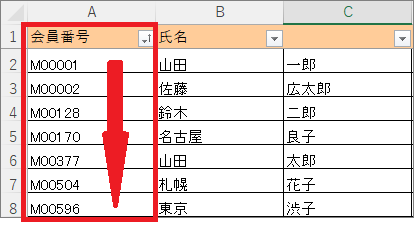
②個人会員検索画面の検索条件【会員番号】に貼り付けます。
③「検索」ボタンをクリックします。
④対象会員が抽出された結果が表示されます。
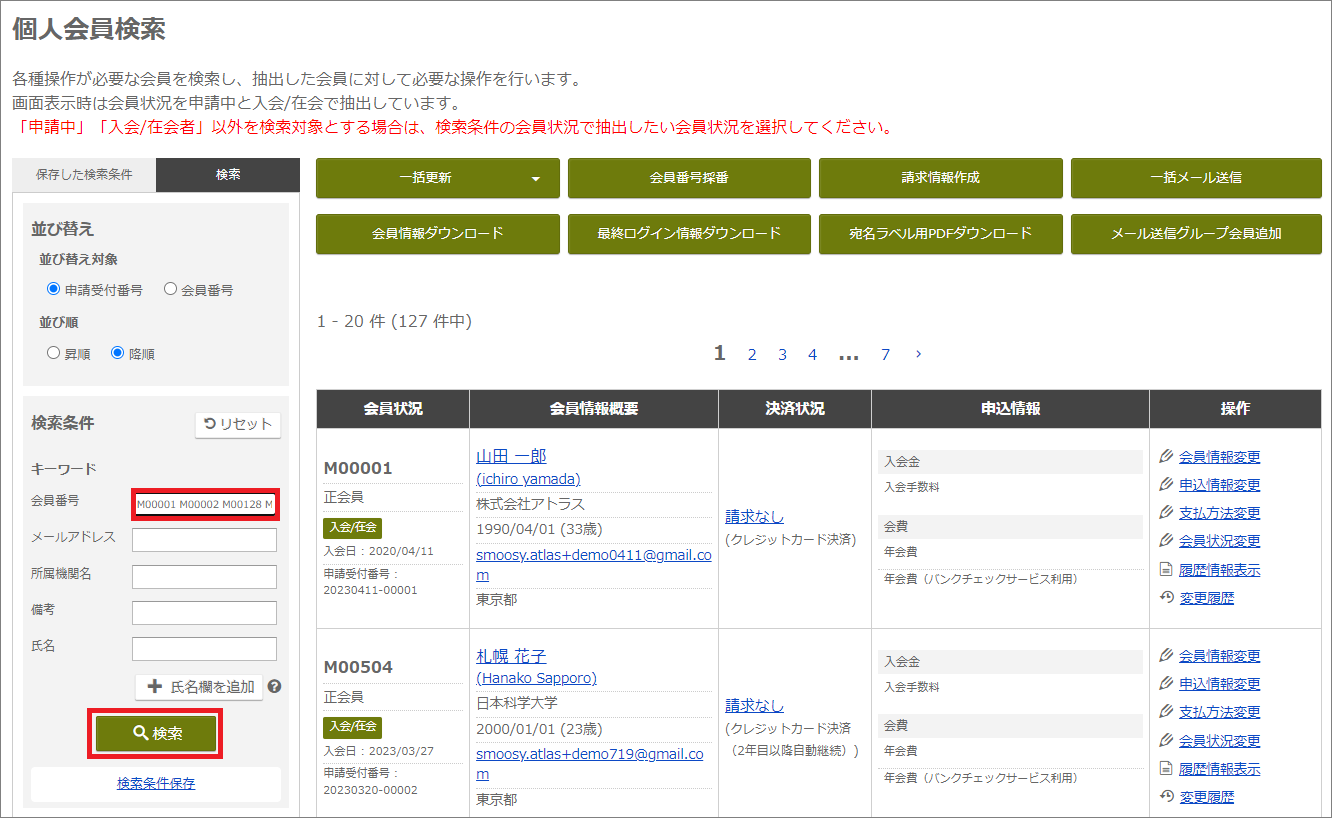
【検索ポイント】
キーワード検索は氏名以外はスペース区切りでOR検索が可能です。Excelで会員番号の必要なセルのみコピーして検索窓に貼り付けると、自動的に半角スペースをあけて入力されます。
3. 1人の会員にメールを送信する
複数会員にメールを送信する場合は、[一括メール送信]メニューを使用しますが、送信対象が1人の場合はもっと簡単に送信できます。
①メールを送信する会員を検索します。
②【会員情報概要】欄に表示されているメールアドレスをクリックします。
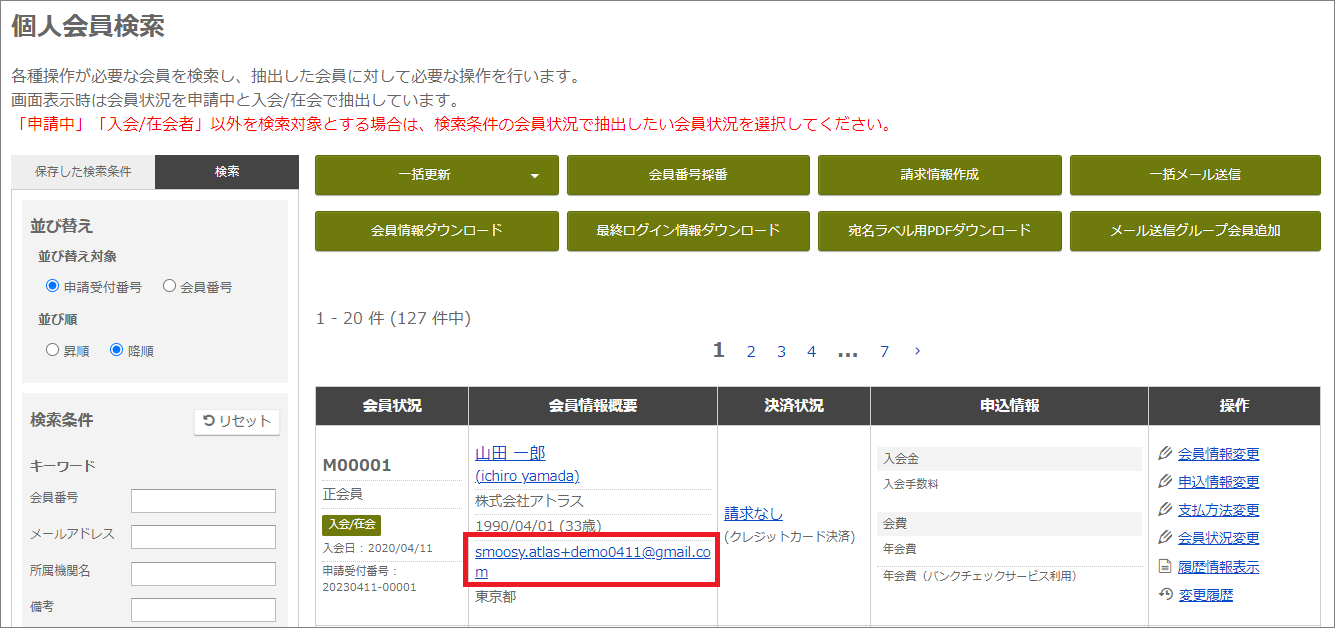
③事前に作成しておいたメールテンプレートを選択するか、直接メール文を作成して送信します。
4. メール送信グループ機能を活用する
メール送信グループ機能は、定期的にメールを送信するグループを作成しておくことで、メール送信時に都度対象者を検索する手間が省ける機能ですが、もうひとつ便利な使用方法があります。それは、”検索結果から特定の会員を除外したい”場合です。
①メール送信対象者を検索し、「メール送信グループ」メニューをクリックします。
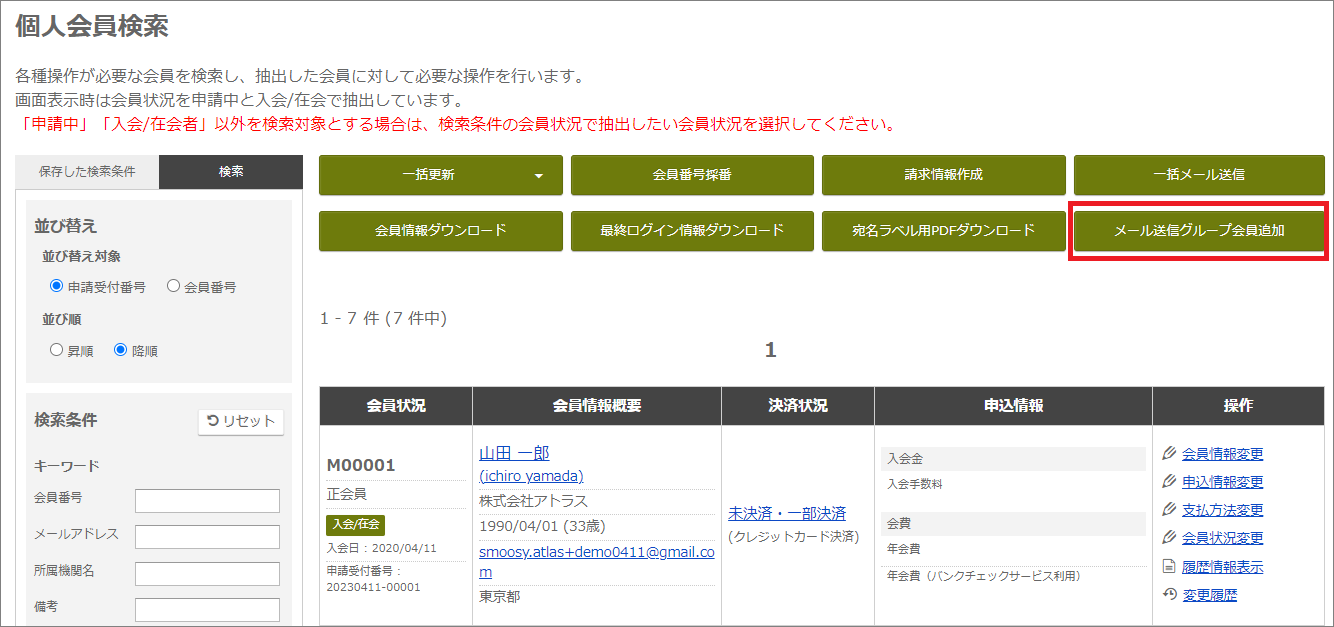
②追加するメール送信グループを選択します。
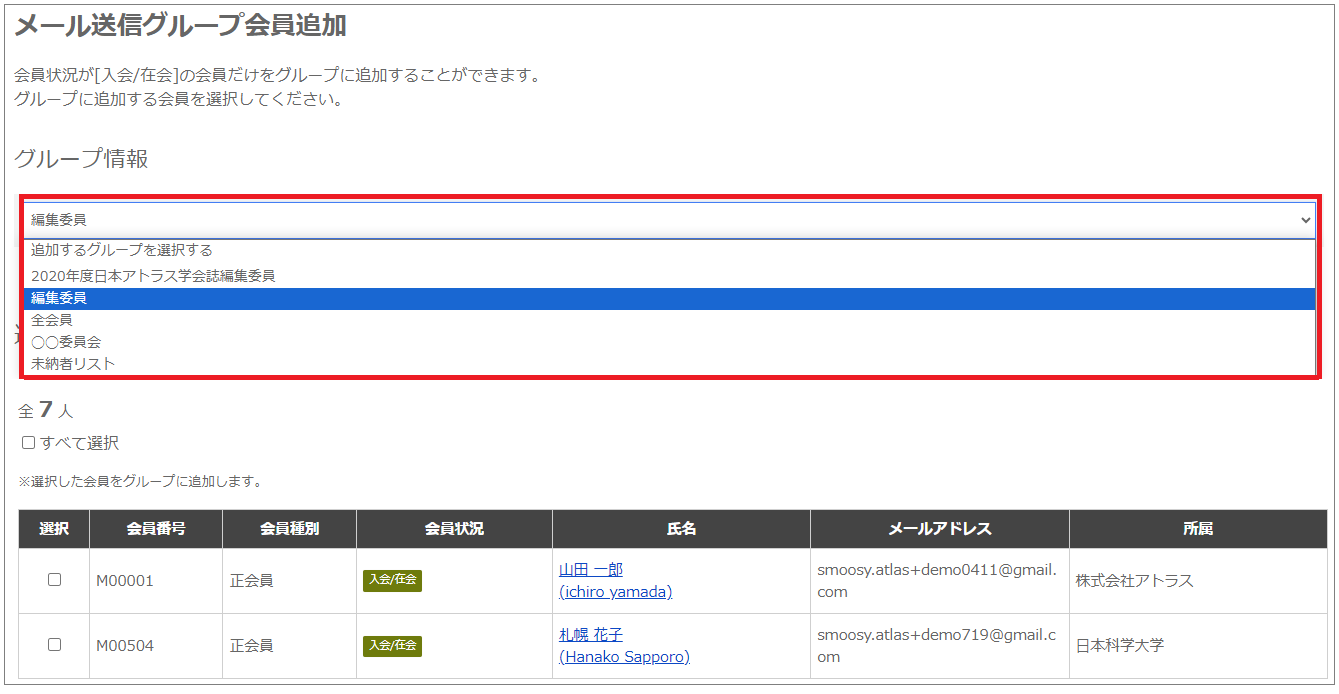
③「すべて選択」にチェックを入れます。
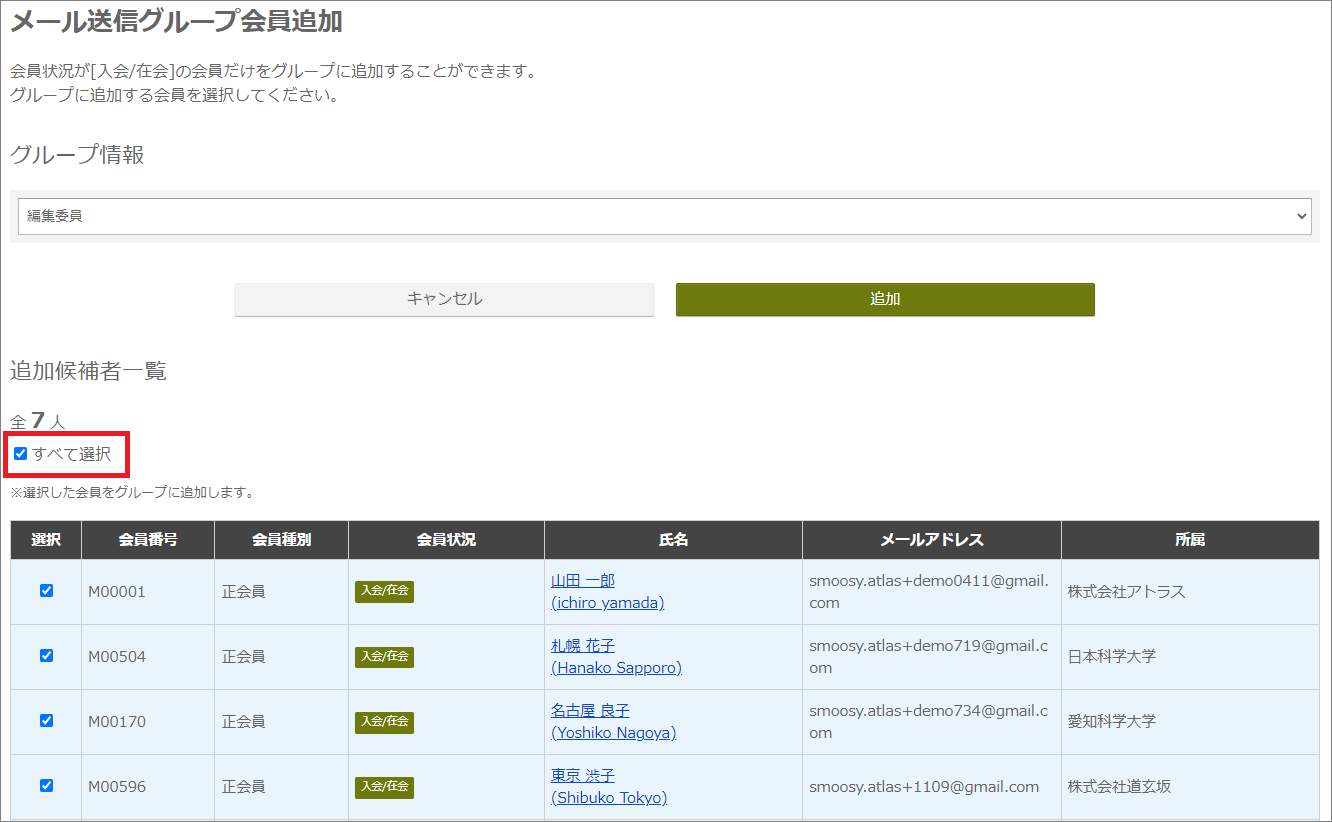
④除外する全員のチェックを外します。
(追加する人数が少ない場合は、前の工程で「すべて選択」にチェックは入れず、追加する会員を選択します。)
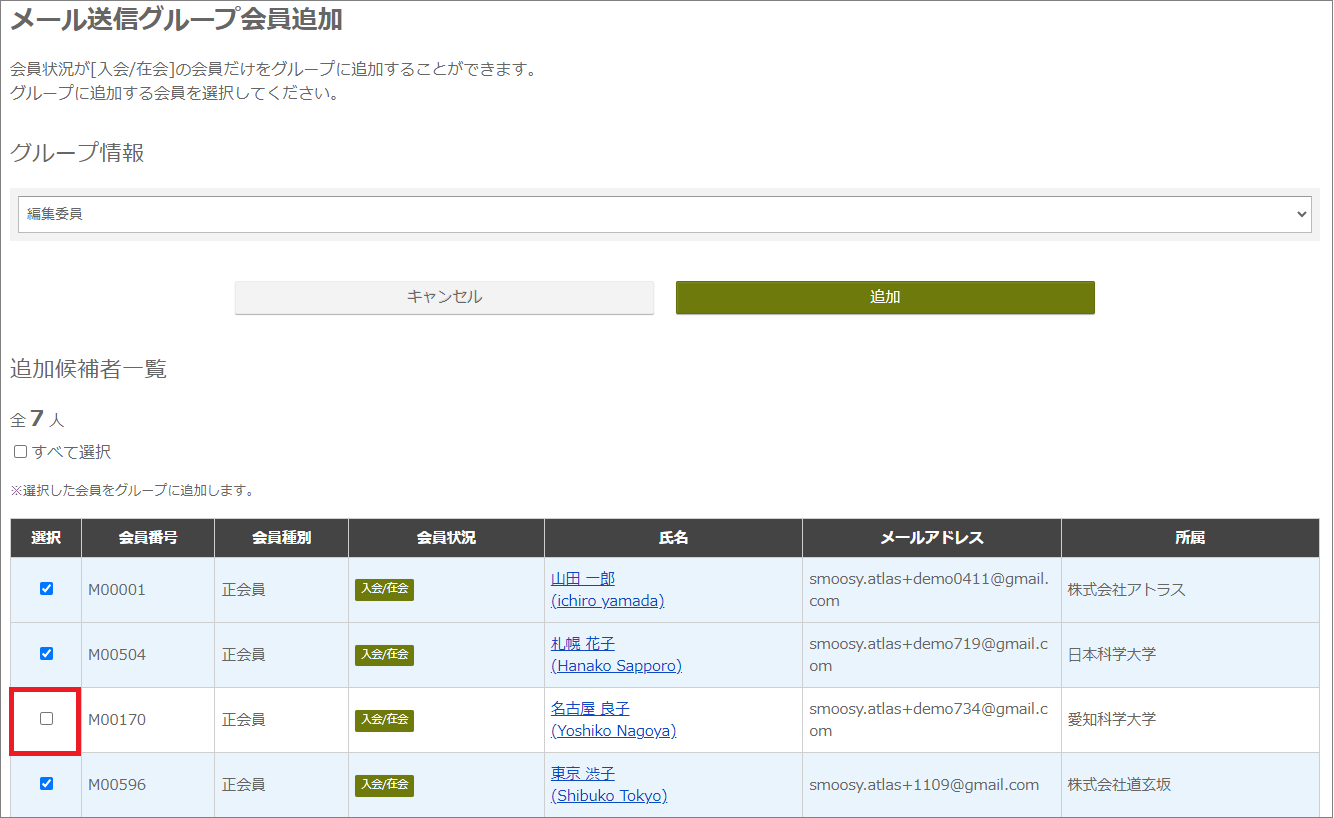
⑤「追加」ボタンをクリックして登録します。
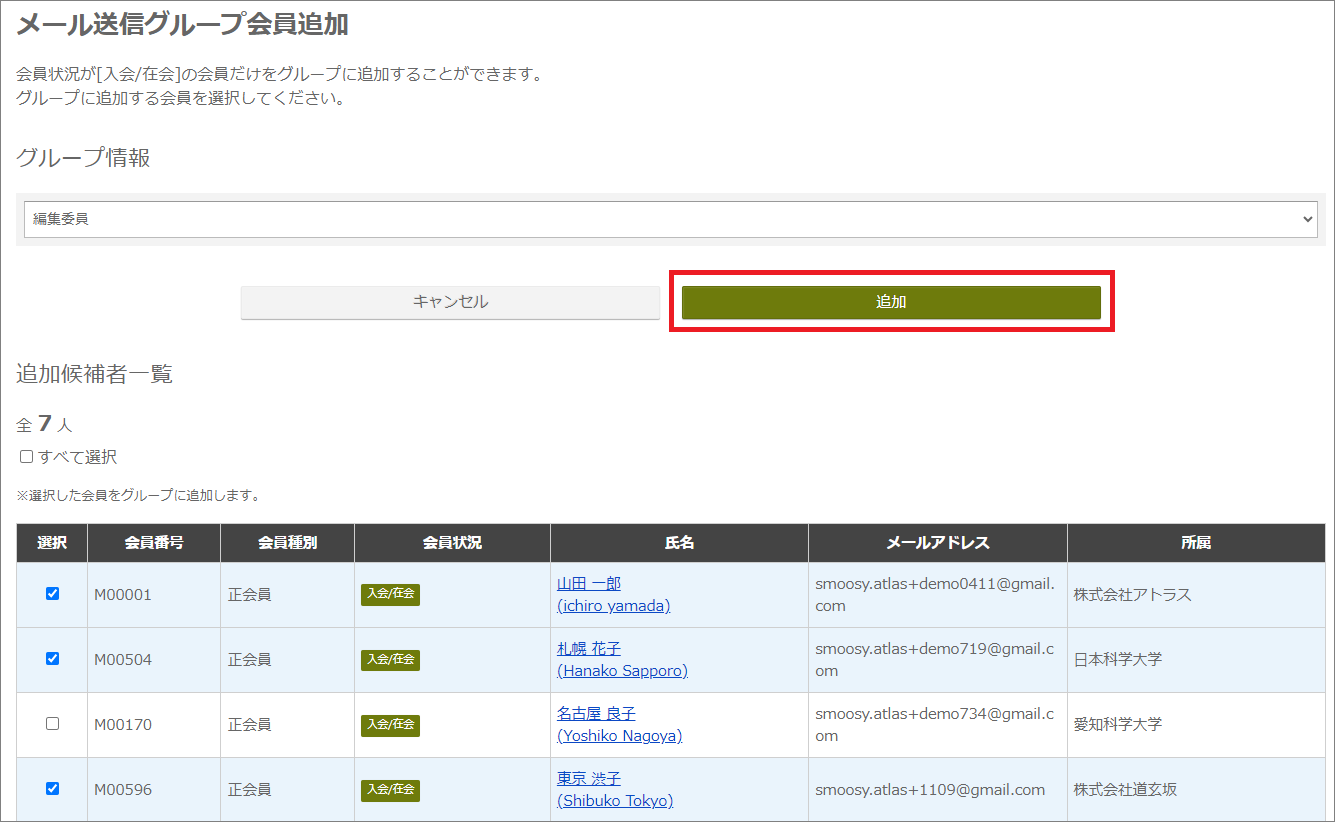
⑥「メール送信グループ」画面から登録したグループの[操作]列[一括メール送信]からメールを送信します。
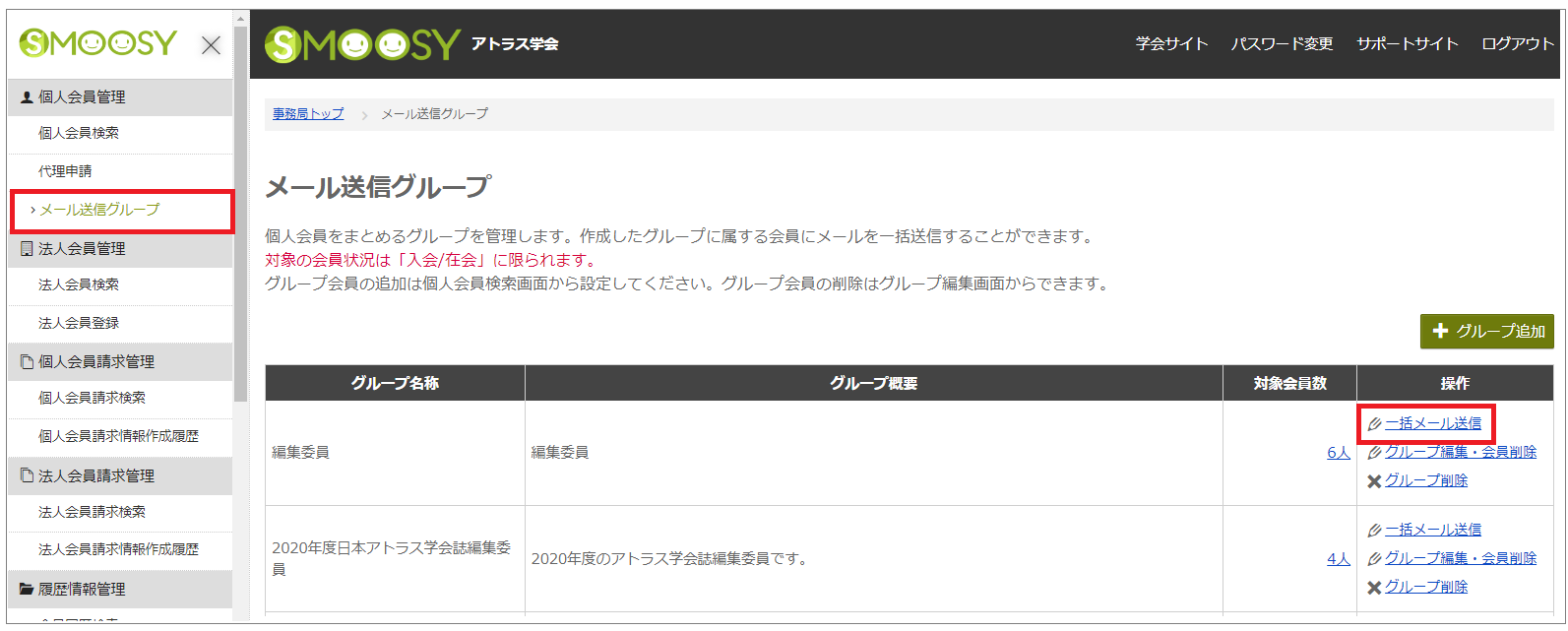
【活用例】
- 編集委員会グループの中から、特定のメンバーのみにメールを送信したい場合
- イベントの案内メールを送信する際に、既に参加が確定している会員を除外したい場合
さいごに
いかがでしたでしょうか?個人会員情報の管理や迅速な検索にお役立ていただけましたら幸いです。
そのほかSMOOSYについて知りたい、この機能の詳細を知りたいなどありましたらお気軽にお問い合わせください。
それでは、また次回お会いしましょう!
関連リンク
※上記のリンクは、SMOOSYサポートサイトへのリンクとなります。現在SMOOSYをご契約いただいているお客様専用のコンテンツとなっております。

